휴대폰 또는 PC에서 줌 프로필 사진을 제거하는 방법

Zoom 프로필 사진을 제거하는 방법과 그 과정에서 발생할 수 있는 문제를 해결하는 방법을 알아보세요. 간단한 단계로 프로필 사진을 클리어하세요.
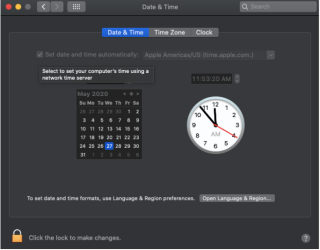
'이 서버의 인증서가 유효하지 않습니다. '.'인 척하는 서버에 연결 중일 수 있습니다. 기밀 정보를 위험에 빠뜨릴 수 있습니다.' 이 오류 메시지가 표시되는 경우 이 안내서는 귀하를 위한 것입니다. 많은 사용자가 iTunes Store, App Store, Mail 앱 또는 웹 사이트에 액세스하려고 할 때 이 오류가 발생합니다. 수정 사항을 설명하기 전에 '인증서가 유효하지 않습니다' 오류의 의미와 화면에 나타나는 이유를 이해하겠습니다.
| 색인
1부: 이 서버에 대한 인증서가 유효하지 않다는 메시지는 무엇을 의미합니까? 2부: iPhone, iPad 또는 iPod에 대한 초고속 수정 |
Mac에서 '이 서버의 인증서가 잘못되었습니다'를 수정하는 방법은 무엇입니까?
보안 문제를 유지하고 사용자 데이터를 암호화하는 웹사이트는 인증 기관(CA)에서 호스트 인증서를 받아야 합니다. 예를 들어 HTTPS 또는 HyperText Transfer Protocol Secure는 사용자와 서버 간에 정보를 암호화된 상태로 유지하도록 설계되었습니다.
인증서는 데이터가 암호화된 상태로 유지되고 정보가 누출되지 않도록 하기 때문에 '이 서버에 대한 인증서가 유효하지 않습니다'라는 오류는 방문하려는 웹사이트를 신뢰할 수 없음을 나타냅니다. 이러한 오류는 iPhone, iPad 또는 iPod 및 Mac에서 볼 수 있습니다. 그러나 이러한 오류는 아래에서 논의하는 몇 가지 쉬운 수정으로 처리할 수 있습니다.
이러한 빠른 설정이 오류에서 벗어나는 데 도움이 되지 않으면 아래로 스크롤하여 자세한 가이드를 따르십시오.
3.1 날짜 및 시간 자동화
이 오류는 장치의 날짜 및 시간 설정이 올바르지 않은 경우 나타날 수 있습니다. 다행히도 수정은 매우 쉽습니다.
iPhone, iPad 또는 iPad : 설정 > 일반 > 날짜 및 시간으로 이동합니다. 여기에서 '자동으로 설정' 스위치를 켭니다.

Mac 에서 동일한 작업을 반복하려면 시스템 환경설정 > 날짜 및 시간으로 이동합니다 . 여기에서 '자동으로 날짜 및 시간 설정' 옆의 확인란이 선택되어 있는지 확인합니다.

완료되면 장치를 다시 시작하고 '이 서버에 대한 인증서가 유효하지 않습니다' 오류가 지속되는지 확인할 수 있습니다.
3.2 일정 시간 후 웹사이트 또는 앱 열기
앱이나 웹사이트는 만료 후 인증 갱신 절차를 거치고 있을 가능성이 있습니다. 시간을 두고 나중에 다시 오는 것이 가장 좋지만, 잠재적인 경고가 화면에 표시되는 경우 사이트에 계속 액세스하지 않는 것이 좋습니다.
3.3 '사기 웹사이트 경고'를 끕니다.
이 단계는 장치 상태에 위험할 수 있으며 잠재적인 피싱 시도 또는 맬웨어 침입이 발생할 수 있으므로 권장하지 않습니다 . 따라서 단계를 수행하기 전에 휴대전화와 데이터 보안을 위한 최고의 iPhone 용 맬웨어 방지 앱에 대해 알아보세요.
iPhone 또는 iPad : 설정 > Safari로 이동하여 '사기 웹사이트 경고' 스위치를 끕니다.
이 설정을 재설정하도록 선택할 수도 있습니다. ' 사기성 웹사이트 경고' 옆 에 있는 스위치 끄기 > 장치 다시 시작 > 스위치 켜기 앱이나 웹사이트에서 여전히 오류 메시지가 표시되는지 확인합니다.
3.4 Mac 방화벽 비활성화
우리는 Mac의 보안 시스템을 알고 있으며 방화벽을 활성화하는 것이 항상 권장되는 옵션이지만 방화벽 을 비활성화하여 오류 메시지를 제거할 수 있습니다 . 많은 사용자가 Mac의 방화벽 제한을 제거하여 성공적으로 해결했습니다.
Apple은 인증서가 유효하거나 신뢰할 수 있는지 확인하기 위해 키체인 접근을 제공합니다. 이를 위해,
1단계: Mac에서 응용 프로그램 > 유틸리티로 이동합니다.
2단계: 범주 목록에서 키체인 접근 > 인증서 를 엽니다 .

3단계: 평가할 인증서를 선택합니다. 이제 최상위 메뉴로 이동하여 키체인 접근 > 인증서 지원 > 평가를 선택합니다.

4단계: 정책을 선택하고 계속을 클릭 합니다.
마무리
지금까지 '이 서버에 대한 인증서가 유효하지 않습니다' 문제를 해결해야 합니다. 많은 사용자가 날짜 및 시간 자동화와 방화벽 비활성화로 문제가 매우 빠르게 해결되었다고 보고했습니다. 아래 의견 섹션에서 어느 것이 귀하에게 효과가 있었는지 알고 싶습니다. 이 문제를 해결하는 데 도움이 될 수 있다면 찬성 투표를 하고 제안을 삭제하세요.
Zoom 프로필 사진을 제거하는 방법과 그 과정에서 발생할 수 있는 문제를 해결하는 방법을 알아보세요. 간단한 단계로 프로필 사진을 클리어하세요.
Android에서 Google TTS(텍스트 음성 변환)를 변경하는 방법을 단계별로 설명합니다. 음성, 언어, 속도, 피치 설정을 최적화하는 방법을 알아보세요.
Microsoft Teams에서 항상 사용 가능한 상태를 유지하는 방법을 알아보세요. 간단한 단계로 클라이언트와의 원활한 소통을 보장하고, 상태 변경 원리와 설정 방법을 상세히 설명합니다.
Samsung Galaxy Tab S8에서 microSD 카드를 삽입, 제거, 포맷하는 방법을 단계별로 설명합니다. 최적의 microSD 카드 추천 및 스토리지 확장 팁 포함.
슬랙 메시지 삭제 방법을 개별/대량 삭제부터 자동 삭제 설정까지 5가지 방법으로 상세 설명. 삭제 후 복구 가능성, 관리자 권한 설정 등 실무 팁과 통계 자료 포함 가이드
Microsoft Lists의 5가지 주요 기능과 템플릿 활용법을 통해 업무 효율성을 40% 이상 개선하는 방법을 단계별로 설명합니다. Teams/SharePoint 연동 팁과 전문가 추천 워크플로우 제공
트위터에서 민감한 콘텐츠를 보는 방법을 알고 싶으신가요? 이 가이드에서는 웹 및 모바일 앱에서 민감한 콘텐츠를 활성화하는 방법을 단계별로 설명합니다. 트위터 설정을 최적화하는 방법을 알아보세요!
WhatsApp 사기를 피하는 방법을 알아보세요. 최신 소셜 미디어 사기 유형과 예방 팁을 확인하여 개인 정보를 안전하게 보호하세요.
OneDrive에서 "바로 가기를 이동할 수 없음" 오류를 해결하는 방법을 알아보세요. 파일 삭제, PC 연결 해제, 앱 업데이트, 재설정 등 4가지 효과적인 해결책을 제공합니다.
Microsoft Teams 파일 업로드 문제 해결 방법을 제시합니다. Microsoft Office 365와의 연동을 통해 사용되는 Teams의 파일 공유에서 겪는 다양한 오류를 해결해보세요.








